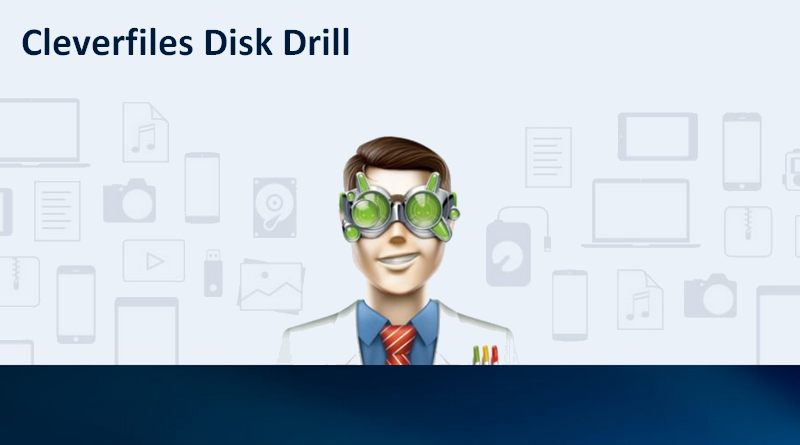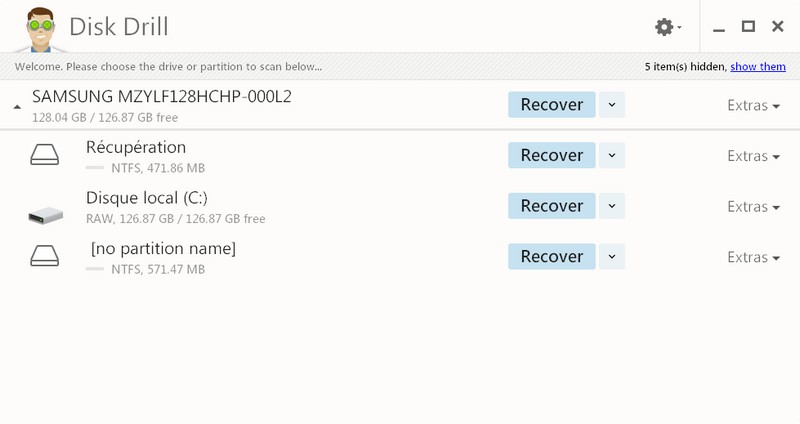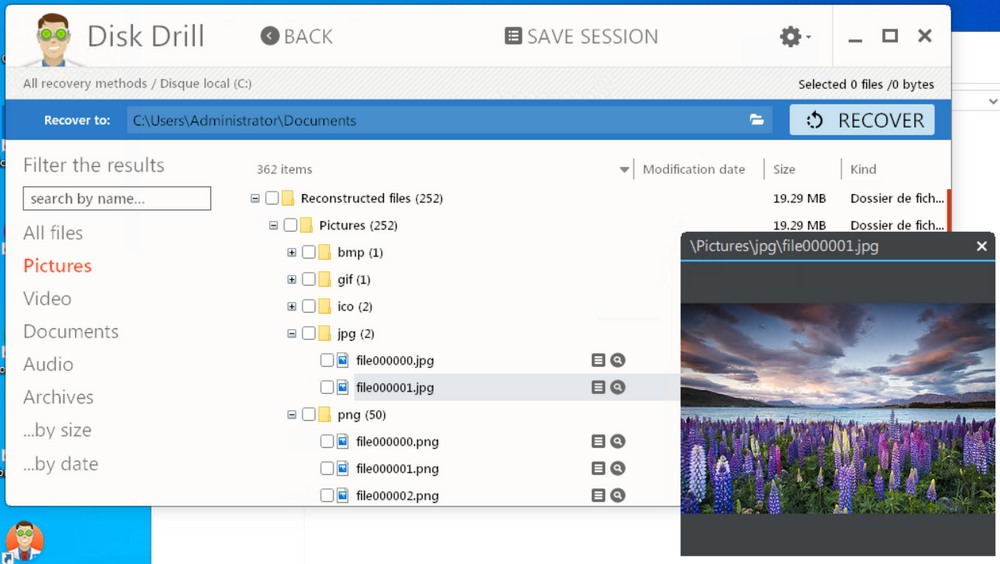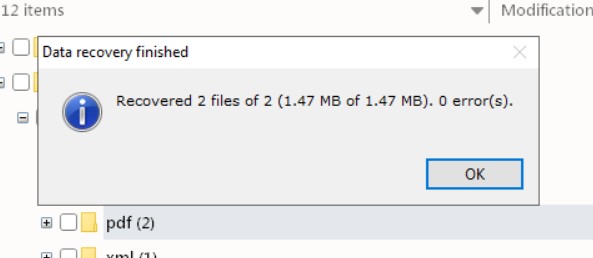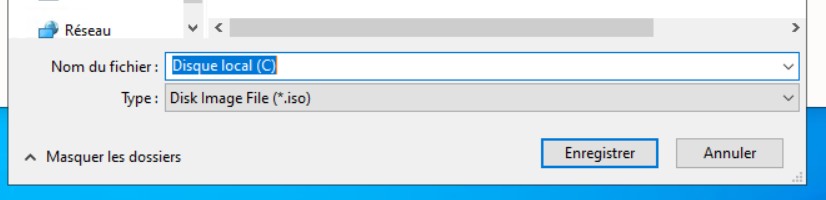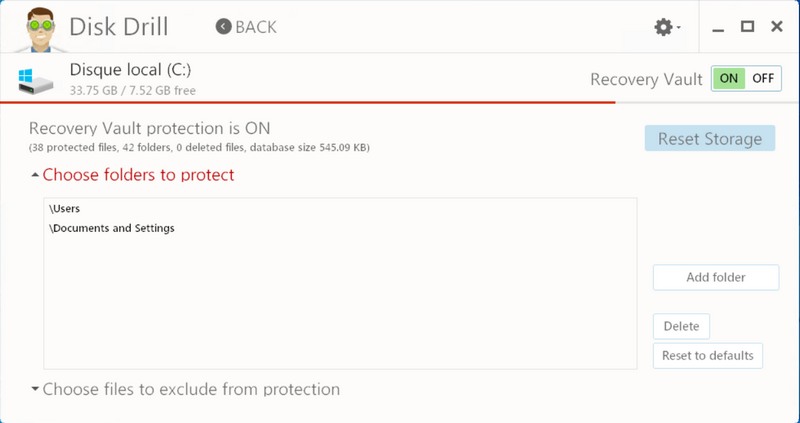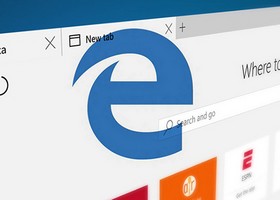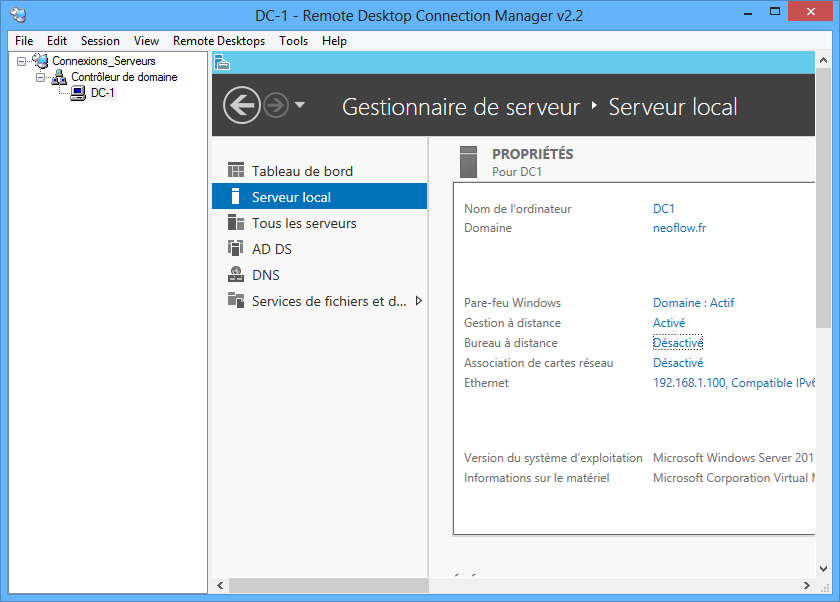Disk Drill, un bon logiciel de récupération de données ?
Sommaire
I. Présentation
La liste des logiciels de récupération de données gratuits est longue comme le bras... Mais l'efficacité varie d'un logiciel à l'autre. En octobre dernier, j'avais testé le logiciel EaseUS Data Recovery Wizard qui s'avérait être plutôt efficace. En alternative à celui-ci, il y a un autre logiciel qui est efficace : Disk Drill de chez Cleverfiles, que je vous présente dans cet article.
Disk Drill, c'est, d'après les chiffres mis en avant sur le site Internet : plus de 10 millions de téléchargements et plus de 500 000 clients professionnels, au travers de 150 pays. Disk Drill se décline en 3 versions :
- Basic : cette édition est intégralement gratuite, mais elle est limitée, car vous ne pouvez restaurer que 500 Mo de données, ce qui ne vous empêche pas d'exécuter l'analyse.
- Pro : vendue 89 dollars, cette version est dispose pour 1 utilisateur et installable sur 3 ordinateurs différents. Si vous souhaitez bénéficier des mises à jour gratuites à vie, alors il faudra débourser 29 dollars supplémentaires.
- Entreprise : vendue 399 dollars, elle est proposée pour 10 utilisateurs et un nombre illimité d'ordinateurs.
Disk Drill intègre un ensemble de fonctionnalités :
- Récupération et restauration de données de vos disques et cartes mémoires
- Analyse de l'état de santé d'un disque
- Reconstruction de la table des partitions
- Nettoyage du disque
- Recherche de fichiers doublon (MacOS uniquement)
II. Récupération de données avec Disk Drill
Lors du démarrage, Disk Drill va scanner votre machine à la recherche des volumes disponibles : disque, clé USB, carte mémoire, iPhone, etc. Ils vont tous s'afficher dans la liste, et ensuite c'est simple : cliquez sur le bouton "Recover" correspondant au volume qui vous intéresse.
Il ne reste plus qu'à patienter pendant l'analyse... Bien entendu, avant de lancer l'analyse j'ai supprimé tout un tas de fichiers...
Pour la restauration d'images, comme vous pouvez le voir ci-dessous, nous pouvons prévisualiser les photos, ce qui est intéressant pour personnaliser la sélection. Cependant, cela peut s'avérer très long à analyser.
Lorsqu'une analyse est réalisée, il est possible d'y revenir par la suite, notamment en sauvegardant la session. Une fonctionnalité très pratique.
Les résultats de la recherche sont positifs, car j'ai pu récupérer l'intégralité de mes fichiers. À noter que j'ai peu utilisé mon PC entre le moment de la suppression et le moment de la récupération de données.
Les fichiers sont restaurés, par défaut, dans le dossier "Documents" du profil utilisateur en cours. Les données restaurées sont organisées par type de fichiers. Je trouve le processus de récupération de données rapide une fois l'analyse réalisée. Celle-ci est plus ou moins longue en fonction du type de scan demandé et de la taille du disque à analyser.
Les fichiers seront renommés avec un nom aléatoire sous la forme "file000001.png" qui s'incrémente pour chaque extension.
Pour être plus précis, il y a deux modes de récupération proposés :
- Le mode rapide, il récupère vos données y compris les métadonnées (notamment le nom du fichier), mais il est moins efficace
- Le mode "deep scan", plus efficace, plus long à s'exécuter, mais l'inconvénient majeur c'est que vous perdez les noms des fichiers (métadonnées)
Plus d'infos : ici
III. Les autres fonctionnalités de Disk Drill
J'ai repéré quelques fonctionnalités annexes intéressantes au sein de Disk Drill :
- Réaliser l'image d'un volume
Cleverfiles propose au sein de Disk Drill la possibilité de créer une image d'un volume, au format ISO, DMG ou IMG. Cependant, une fois créée, l'image ne peut pas être ouverte directement par Windows. Il faut attacher le fichier dans Disk Drill.
L'image s'affiche ensuite dans le logiciel, mais il n'est pas possible d'explorer directement son contenu. Par contre, une analyse de récupération de données peut être réalisée sur l'image, ce qui permet de retrouver le contenu. Malheureusement, nous perdons les noms de fichiers.
- Recovery Vault
La fonctionnalité "Recovery Vault" de Disk Drill s'appuie sur un service qui s'exécute en tâche de fond et surveille l'activité sur le disque cible. En cas de changement, par exemple la suppression d'un fichier, Disk Drill va sauvegarder les métadonnées du fichier pour avoir plus de chance de pouvoir le restaurer si vous en avez le besoin.
Cleverfiles annonce un faible impact sur le système, par exemple pour protéger 10 000 fichiers, il faudrait seulement 60 Mo à la fonctionnalité Recovery Vault. Cette fonctionnalité est également compatible avec les systèmes de fichiers MacOS.
Disk Drill s'avère être une solution pertinente en matière de récupération de données, accompagnées par quelques fonctionnalités secondaires qui enrichissent le logiciel. À noter que certaines d'entre elles sont disponibles uniquement sur MacOS comme la recherche de doublons. Voilà une corde supplémentaire à votre arc en matière de récupération de données 🙂
Avez-vous déjà utilisé ce logiciel ? Quels étaient les résultats obtenus ?